Der kostenlose Scanner prüft, ob Ihr Computer infiziert ist.
JETZT ENTFERNENUm das Produkt mit vollem Funktionsumfang nutzen zu können, müssen Sie eine Lizenz für Combo Cleaner erwerben. Auf 7 Tage beschränkte kostenlose Testversion verfügbar. Eigentümer und Betreiber von Combo Cleaner ist RCS LT, die Muttergesellschaft von PCRisk.
Was ist Mac Tonic?
Mac Tonic ist eine betrügerische Anwendung, ähnlich wie Advanced Mac Cleaner, Mac Mechanic, MacOptimizer und einige andere betrügerische Apps. Indem Mac Tonic Funktionen zur Systemoptimierung und Malware-Entfernung bietet, wird ein Eindruck von Seriosität und Nützlichkeit vermittelt.
In Wirklichkeit ist Mac Tonic jedoch eine potenziell unerwünschte Anwendung (PUA), die in den meisten Fällen das System infiltriert, ohne um Erlaubnis zu Fragen.
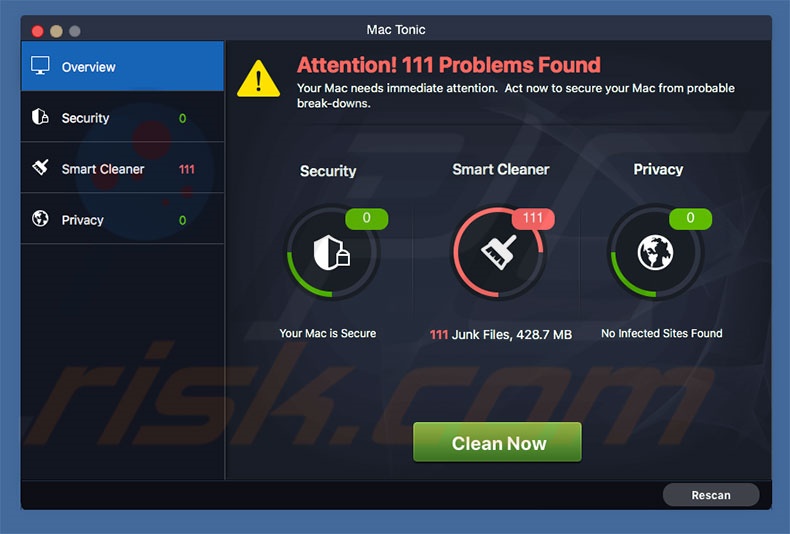
Diese PUA bietet dem Anwender eine Funktion, die es ermöglicht, das System zu scannen und nach möglichen Infektionen zu suchen. Dies ist der heikle Teil. Nachdem der Scan abgeschlossen ist, wird Benutzern eine Liste mit Hunderten von Infektionen vorgestellt.
Was noch wichtiger ist, dass kostenlose Version von Mac Tonic ist nicht in der Lage ist, erkannte Bedrohungen zu beseitigen. Aus diesem Grund werden Benutzer dazu ermutigt, die Vollversion dieser PUA zu erwerben. Seien Sie sich jedoch bewusst, dass all dies reiner Betrug ist - die Liste erkannter Bedrohungen ist falsch.
Cyberkriminelle versuchen einfach Einnahmen zu generieren indem sie leichtgläubige Benutzer dazu verleiten, Vollversion zu kaufen, die gar nicht benötigt wird - Ihr Computer ist sehr wahrscheinlich absolut sicher und virenfrei. Als wäre das nicht genug, hat die Vollversion keinen echten Mehrwert, da sie nichts anderes tut als "Hintertüren" für andere Viren zu öffnen um das System zu infiltrieren.
Daher sollten Sie sich nie zum Kauf der Vollversion der Mac Tonic-PUA verleiten lassen. Wie bereits erwähnt, infiltriert Mac Tonic wahrscheinlich ohne Zustimmung das System.
Daher ist es glaubhaft, dass sie zusammen mit einer Reihe von anderen bösartigen Anwendungen, wie Adware oder Browserentführern kam. Diese Programme sind konzipiert, um aufdringliche Werbung zu übermitteln, unerwünschte Weiterleitungen zu verursachen und sensible Informationen zu sammeln - Verhalten, das eine direkte Bedrohung für die Privatsphäre und Surfsicherheit von Benutzern darstellt. Daher sollten, wie bei Mac Tonic, alle potenziell unerwünschten Anwendungen so schnell wie möglich beseitigt werden.
| Name | Mac Tonic virus |
| Art der Bedrohung | Mac Malware, Mac Virus |
| Symptome | Ihr Mac wurde langsamer als normal, Sie sehen unerwünschte Pop-up-Werbung, Sie werden auf zwielichtige Websites weitergeleitet. |
| Verbreitungsmethoden | Betrügerische Pop-up-Werbung, kostenlose Software Installationsprogramme (Bündelung), falsche Flash-Player Installationsprogramme, Downloads von Torrent Dateien. |
| Schaden | Verfolgung des Surfens im Internet (potenzielle Datenschutzprobleme), Anzeige unerwünschter Werbung, Weiterleitungen auf zwielichtige Websites, Verlust privater Informationen. |
| Entfernung |
Um mögliche Malware-Infektionen zu entfernen, scannen Sie Ihren Computer mit einer legitimen Antivirus-Software. Unsere Sicherheitsforscher empfehlen die Verwendung von Combo Cleaner. Combo Cleaner herunterladenDer kostenlose Scanner überprüft, ob Ihr Computer infiziert ist. Um das Produkt mit vollem Funktionsumfang nutzen zu können, müssen Sie eine Lizenz für Combo Cleaner erwerben. Auf 7 Tage beschränkte kostenlose Testversion verfügbar. Eigentümer und Betreiber von Combo Cleaner ist RCS LT, die Muttergesellschaft von PCRisk. |
Es gibt Hunderte von potenziell unerwünschten Anwendungen, die Ähnlichkeiten mit Mac Tonic haben. Genau wie Mac Tonic, bieten diese Anwendungen auch irgendeine Art "nützlicher" Funktion.
Diese Programme sind jedoch nur dafür da, Einnahmen für die Entwickler zu generieren. Daher haben sie keinen echten Mehrwert für regelmäßige Benutzer - alle Behauptungen sind lediglich Versuche, einen Eindruck von Seriosität und Nützlichkeit zu erwecken.
Anstatt versprochene Funktionen zu aktivieren, verursachen PUAs unerwünschte Weiterleitungen, sammeln vertrauliche Informationen, übermitteln aufdringliche Werbung und fördern (manchmal) In-App-Käufe.
Wie wurde Mac-Tonic auf meinem Computer installiert?
Mac Tonic wird in der Regel mit einer betrügerischen Marketingmethode namens ("Bündelung") (verdeckte Installation von Apps Dritter zusammen mit regulärer Software) verbreitet und falschen Fehlermeldungen, die von betrügerischen Webseiten übermittelt werden. Entwickler wissen, dass Benutzer das Herunterladen und Installieren von Software sehr häufig überstürzen.
Aus diesem Grund sind "gebündelte" Apps absichtlich hinter verschiedenen Abschnitten (üblicherweise "Benutzerdefiniert"- oder aber "Erweitert"-Einstellungen) dieser Prozesse versteckt. Unterdessen zeigen falsche Fehlermeldungen an, dass das System infiziert ist und ermuntern Benutzer dazu, Mac Tonic sofort herunterzuladen um alle Probleme zu lösen.
Daher setzen Benutzer dem System schlicht und einfach dem Risiko unterschiedlichster Infektionen aus, wenn sie Schritte zum Herunterladen/Installieren leichtsinnig überspringen und verschiedene Anwendungen installieren (ohne über mögliche Konsequenzen nachzudenken). Mit anderen Worten sind die Hauptgründe für Computerinfektionen mangelndes Fachwissen und leichtsinniges Verhalten.
Wie kann die Installation von potenziell unerwünschten Anwendungen vermieden werden?
Der Schlüssel zu Computersicherheit ist Vorsicht, daher ist Achtsamkeit beim Surfen im Internet sowie beim Herunterladen/Installieren von Software ein Muss. Potenziell unerwünschte Anwendungen werden wahrscheinlich über aufdringliche Werbung verbreitet, die zu bösartigen Webseiten führt und/oder Scripts ausführt, die heimlich Malware herunterladen und installieren.
Diese Anzeigen sehen in der Regel vollkommen angemessen aus. Sobald sie jedoch angeklickt werden, verraten Anzeigen sich indem sie auf Umfragen, Glücksspiel, Erwachsenendating, Pornografie und andere unsichere Webseiten umleiten.
Daher sollten Benutzer, die auf solche Anzeigen stoßen, sofort alle verdächtigen Anwendungen und Browser-Erweiterungen entfernen. Wir empfehlen außerdem dringend, "Benutzerdefiniert/Erweitert"-Einstellungen auszuwählen und jedes Fenster des Download-/Installationsdialogs genau zu analysieren.
Dabei sollten Sie sich gegen zusätzlich enthaltene Programme entscheiden und alle Vorschläge, sie zu herunterladen/installieren, ablehnen. Software sollte ausschließlich von offiziellen Quellen und unter Verwendung direkter Download-Links heruntergeladen werden.
Downloader/Installationsprogramme Dritter mithilfe der "Bündelung"-Methode monetarisiert, und daher sollten solche Tools niemals verwendet werden. Wenn Ihr Computer bereits mit Mac Tonic infiziert ist, empfehlen wir einen Scan mit Combo Cleaner Antivirus für Windows durchzuführen um diese Adware automatisch zu beseitigen.
Offizielles Mac Tonic-PUA-Installations-Setup:
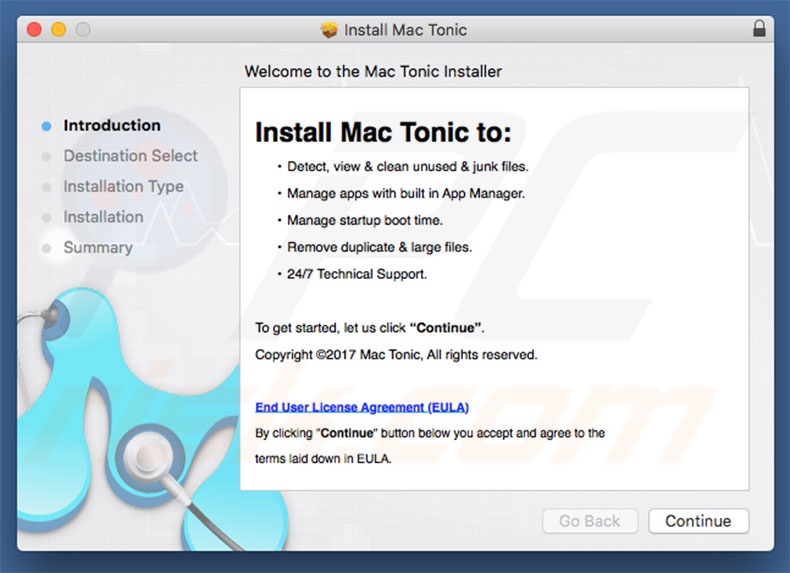
Die falsche Fehlermeldung, welche die Mac Tonic-PUA fördert:
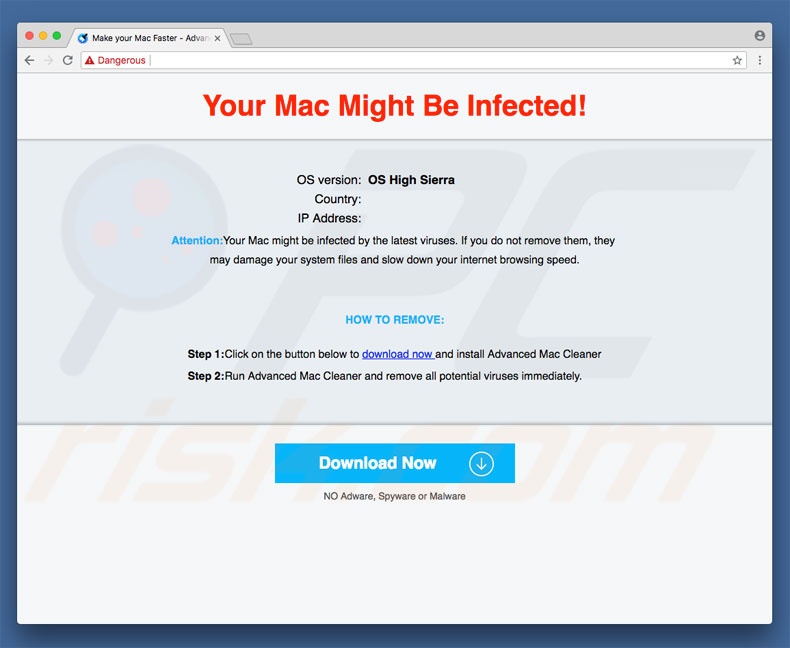
WICHTIGER HINWEIS! Mac Tonic fügt sich in die Liste jener Anwendungen ein, die automatisch bei jeder Benutzeranmeldung ausgeführt werden. Daher sollten Sie vor Beginn diese Schritte ausführen:
- Gehen Sie auf Systemeinstellungen-> Benutzer & Gruppen.
- Klicken Sie auf Ihr Konto (auch als aktueller Benutzer bekannt).
- Klicken Sie auf Login-Elemente.
- Suchen Sie nach dem "Mac Tonic"-Eintrag. Wählen sie diesen aus und klicken Sie auf das "-" Symbol, um ihn zu entfernen.
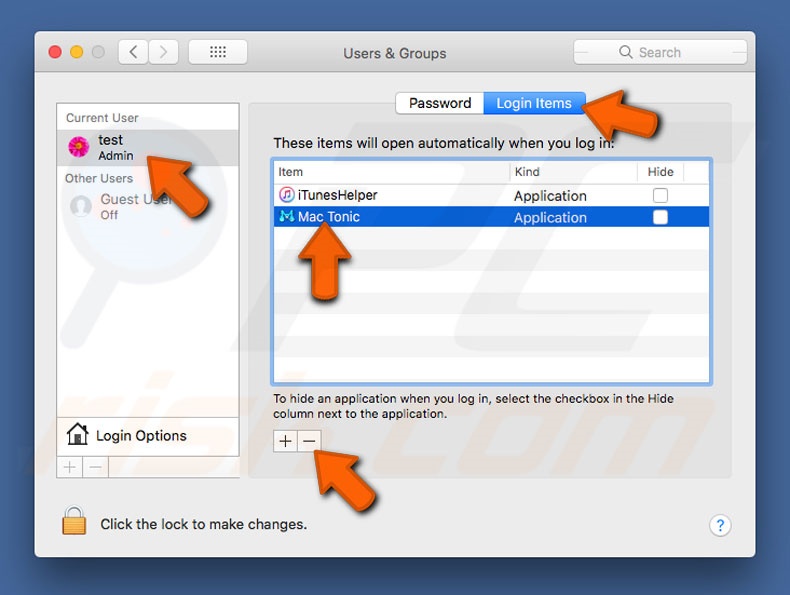
Umgehende automatische Entfernung von Malware:
Die manuelle Entfernung einer Bedrohung kann ein langer und komplizierter Prozess sein, der fortgeschrittene Computerkenntnisse voraussetzt. Combo Cleaner ist ein professionelles, automatisches Malware-Entfernungstool, das zur Entfernung von Malware empfohlen wird. Laden Sie es durch Anklicken der untenstehenden Schaltfläche herunter:
LADEN Sie Combo Cleaner herunterIndem Sie Software, die auf dieser Internetseite aufgeführt ist, herunterladen, stimmen Sie unseren Datenschutzbestimmungen und Nutzungsbedingungen zu. Der kostenlose Scanner überprüft, ob Ihr Computer infiziert ist. Um das Produkt mit vollem Funktionsumfang nutzen zu können, müssen Sie eine Lizenz für Combo Cleaner erwerben. Auf 7 Tage beschränkte kostenlose Testversion verfügbar. Eigentümer und Betreiber von Combo Cleaner ist RCS LT, die Muttergesellschaft von PCRisk.
Schnellmenü:
- Was ist Mac Tonic?
- SCHRITT 1. Mit Mac Tonic verwandte Dateien und Ordner von OSX entfernen.
- SCHRITT 2. Mac Tonic Werbung von Safari entfernen.
- SCHRITT 3. Mac Tonic Adware von Google Chrome entfernen.
- SCHRITT 4. Mac Tonic Werbung von Mozilla Firefox entfernen.
Das Videozeigt, wie man Adware und Browserentführer von einem Mac Computer entfernt:
Mac Tonic Adware Entfernung:
Mit Mac Tonic verwandte, potenziell unerwünschte Anwendungen von Ihrem "Programme" Ordner entfernen:

Klicken Sie auf das Finder Symbol. Im Finder Fenster, wählen Sie "Programme". Im Anwendungen Ordner, suchen Sie nach “MPlayerX”,“NicePlayer”, oder anderen verdächtigen Anwendungen und ziehen sie diese in den Papierkorb. Nachdem Sie die potenziell unerwünschte(n) Anwendung(en) entfernt haben, die online Werbung verursachen, scannen Sie Ihren Mac auf verbleibende, unerwünschte Komponenten.
LADEN Sie die Entfernungssoftware herunter
Combo Cleaner überprüft, ob Ihr Computer infiziert ist. Um das Produkt mit vollem Funktionsumfang nutzen zu können, müssen Sie eine Lizenz für Combo Cleaner erwerben. Auf 7 Tage beschränkte kostenlose Testversion verfügbar. Eigentümer und Betreiber von Combo Cleaner ist RCS LT, die Muttergesellschaft von PCRisk.
Mac Tonic virus bezogene Dateien und Ordner entfernen:

Klicken Sie auf das Finder Symbol aus der Menüleiste, wählen Sie Gehen und klicken Sie auf Zum Ordner gehen...
 Suchen Sie nach Dateien, die von werbefinanzierter Software erzeugt wurden im /Library/LaunchAgents Ordner:
Suchen Sie nach Dateien, die von werbefinanzierter Software erzeugt wurden im /Library/LaunchAgents Ordner:

Im Gehen zu Ordner...Leiste, geben Sie ein: /Library/LaunchAgents

Im "LaunchAgents" Ordner, suchen Sie nach allen kürzlich hinzugefügten, verdächtigen Dateien und bewegen Sie diese in den Papierkorb. Beispiele für Dateien, die von werbefinanzierter Software erzeugt wurden - "installmac.AppRemoval.plist", "myppes.download.plist", "mykotlerino.ltvbit.plist", "kuklorest.update.plist", etc. Werbefinanzierte Software installiert häufig mehrere Dateien zur gleichen Zeit.
 Suchen Sie nach Dateien, die von werbefinanzierter Software erzeugt wurden im /Library/Application Support Ordner:
Suchen Sie nach Dateien, die von werbefinanzierter Software erzeugt wurden im /Library/Application Support Ordner:

Im Gehen zu Ordner...Leiste, geben Sie ein: /Library/Application Support

Im "Application Support" Ordner, suchen Sie nach allen kürzlich hinzugefügten, verdächtigen Ordnern. Zum Beispiel "MplayerX" oder "NicePlayer" und bewegen Sie diese Ordner in den Papierkorb.
 Suchen Sie nach Dateien, die von werbefinanzierter Software erzeugt wurden im ~/Library/LaunchAgents Ordner:
Suchen Sie nach Dateien, die von werbefinanzierter Software erzeugt wurden im ~/Library/LaunchAgents Ordner:

Im Gehen zu Ordner Leiste, geben Sie ein: ~/Library/LaunchAgents
 Im "LaunchAgents" Ordner, suchen Sie nach allen kürzlich hinzugefügten, verdächtigen Dateien und bewegen Sie diese Ordner in den Papierkorb. Beispiele für Dateien, die von werbefinanzierter Software erzeugt wurden - "installmac.AppRemoval.plist", "myppes.download.plist", "mykotlerino.ltvbit.plist", "kuklorest.update.plist", etc. Werbefinanzierte Software installiert häufig mehrere Dateien zur gleichen Zeit.
Im "LaunchAgents" Ordner, suchen Sie nach allen kürzlich hinzugefügten, verdächtigen Dateien und bewegen Sie diese Ordner in den Papierkorb. Beispiele für Dateien, die von werbefinanzierter Software erzeugt wurden - "installmac.AppRemoval.plist", "myppes.download.plist", "mykotlerino.ltvbit.plist", "kuklorest.update.plist", etc. Werbefinanzierte Software installiert häufig mehrere Dateien zur gleichen Zeit.
 Suchen Sie nach Dateien, die von werbefinanzierter Software erzeugt wurden im /Library/LaunchDaemons Ordner:
Suchen Sie nach Dateien, die von werbefinanzierter Software erzeugt wurden im /Library/LaunchDaemons Ordner:

Im Gehen zu Ordner Leiste, geben Sie ein: ~/Library/LaunchDaemons
 Im "LaunchDaemons" Ordner, suchen Sie nach allen kürzlich hinzugefügten, verdächtigen Dateien. Zum Beispiel "com.aoudad.net-preferences.plist", "com.myppes.net-preferences.plist", "com.kuklorest.net-preferences.plist", "com.avickUpd.plist", etc., und bewegen Sie diese in den Papierkorb.
Im "LaunchDaemons" Ordner, suchen Sie nach allen kürzlich hinzugefügten, verdächtigen Dateien. Zum Beispiel "com.aoudad.net-preferences.plist", "com.myppes.net-preferences.plist", "com.kuklorest.net-preferences.plist", "com.avickUpd.plist", etc., und bewegen Sie diese in den Papierkorb.
 Scannen Sie Ihren Computer mit Combo Cleaner:
Scannen Sie Ihren Computer mit Combo Cleaner:
Wenn Sie alle Schritte in der richtigen Reihenfolge befolgt haben, sollte Ihr Mac frei von Infektionen sein. Um sicherzustellen, dass Ihr System nicht infiziert ist, scannen Sie es mit Combo Cleaner Antivirus. HIER herunterladen. Nach dem Herunterladen der Datei, klicken Sie auf das Installationsprogramm combocleaner.dmg. Ziehen Sie im geöffneten Fenster das Symbol Combo Cleaner auf das Symbol Anwendungen und legen Sie es dort ab. Öffnen Sie jetzt Ihr Launchpad und klicken Sie auf das Symbol Combo Cleaner. Warten Sie, bis Combo Cleaner seine Virendatenbank aktualisiert hat und klicken Sie auf die Schaltfläche „Combo Scan starten“.

Combo Cleaner scannt Ihren Mac jetzt auf Infektionen mit Malware. Wenn der Antivirus-Scan „Keine Bedrohungen gefunden“ anzeigt, heißt das, dass Sie mit dem Entfernungsleitfaden fortfahren können. Andernfalls wird empfohlen, alle gefundenen Infektionen vorher zu entfernen.

Nachdem Dateien und Ordner entfernt wurden, die von dieser werbefinanzierten Software erzeugt wurden, entfernen Sie weiter falsche Erweiterungen von Ihren Internetbrowsern.
Mac Tonic virus Startseiten und Standard Internetsuchmaschinen von Internetbrowsern:
 Bösartige Erweiterungen von Safari entfernen:
Bösartige Erweiterungen von Safari entfernen:
Mac Tonic virus bezogene Safari Erweiterungen entfernen:

Öffnen Sie den Safari Browser. Aus der Menüleiste wählen Sie "Safari" und klicken Sie auf "Benutzereinstellungen...".

Im Benutzereinstellungen Fenster wählen Sie "Erweiterungen" und suchen Sie nach kürzlich installierten, verdächtigen Erweiterungen. Wenn Sie sie gefunden haben, klicken Sie auf "Deinstallieren" Symbol daneben. Beachten Sie, dass Sie alle Erweiterungen sicher von ihrem Safari Browser deinstallieren können. Keine davon sind unabdingbar für die normale Funktion des Browsers.
- Falls Sie weiterhin Probleme mit Browserweiterleitungen und unerwünschter Werbung haben - Safari zurücksetzen.
 Bösartige Programmerweiterungen von Mozilla Firefox entfernen:
Bösartige Programmerweiterungen von Mozilla Firefox entfernen:
Mac Tonic virus bezogene Mozilla Firefox Zusätze entfernen:

Öffen Sie Ihren Mozilla Firefox Browser. In der oberen rechten Ecke des Bildschirms, klicken Sie auf das "Menü öffnen" (drei horizontale Linien) Symbol. Aus dem geöffneten Menü wählen Sie "Zusätze".

Wählen Sie den "Erweiterungen" Reiter und suchen Sie nach allen kürzlich installierten, verdächtigen Zusätzen. Wenn Sie sie gefunden haben, klicken Sie auf das "Entfernen" Symbol daneben. Beachten Sie, dass Sie alle Erweiterungen deinstallieren von Ihrem Mozilla Firefox Browser entfernen können - keine davon sind unabdingbar für die normale Funktion des Browsers.
- Falls Sie weiterhin Probleme mit Browserweiterleitungen und unerwünschter Werbung haben - Mozilla Firefox zurücksetzen.
 Bösartige Erweiterungen von Google Chrome entfernen:
Bösartige Erweiterungen von Google Chrome entfernen:
Mac Tonic virus bezogene Google Chrome Zusätze entfernen:

Öffnen Sie Google Chrome und klicken Sie auf das "Chrome Menü" (drei horizontale Linien) Symbol, das sich in der rechten oberen Ecke des Browserfensters befindet. Vom Klappmenü wählen Sie "Mehr Hilfsmittel" und wählen Sie "Erweiterungen".

Im "Erweiterungen" Fenster, suchen Sie nach allen kürzlich installierten, versächtigen Zusätzen. Wenn Sie sie gefunden haben, klicken Sie auf das "Papierkorb" Symbol daneben. Beachten Sie, dass Sie alle Erweiterungen sicher von Ihrem Google Chrome Browser entfernen können - keine davon sind unabdingbar für die normale Funktion des Browsers.
- IFalls Sie weiterhin Probleme mit Browserweiterleitungen und unerwünschter Werbung haben - Google Chrome zurücksetzen.
Teilen:

Tomas Meskauskas
Erfahrener Sicherheitsforscher, professioneller Malware-Analyst
Meine Leidenschaft gilt der Computersicherheit und -technologie. Ich habe mehr als 10 Jahre Erfahrung in verschiedenen Unternehmen im Zusammenhang mit der Lösung computertechnischer Probleme und der Internetsicherheit. Seit 2010 arbeite ich als Autor und Redakteur für PCrisk. Folgen Sie mir auf Twitter und LinkedIn, um über die neuesten Bedrohungen der Online-Sicherheit informiert zu bleiben.
Das Sicherheitsportal PCrisk wird von der Firma RCS LT bereitgestellt.
Gemeinsam klären Sicherheitsforscher Computerbenutzer über die neuesten Online-Sicherheitsbedrohungen auf. Weitere Informationen über das Unternehmen RCS LT.
Unsere Anleitungen zur Entfernung von Malware sind kostenlos. Wenn Sie uns jedoch unterstützen möchten, können Sie uns eine Spende schicken.
SpendenDas Sicherheitsportal PCrisk wird von der Firma RCS LT bereitgestellt.
Gemeinsam klären Sicherheitsforscher Computerbenutzer über die neuesten Online-Sicherheitsbedrohungen auf. Weitere Informationen über das Unternehmen RCS LT.
Unsere Anleitungen zur Entfernung von Malware sind kostenlos. Wenn Sie uns jedoch unterstützen möchten, können Sie uns eine Spende schicken.
Spenden
▼ Diskussion einblenden